My Windows 10 UWP app is calling a WebAPI web service that I have created. I need to send a JPG file from the UWP app to the server so that the server can store it into another application.
I am using using Windows.Web.Http; as recommended for UWP and using Windows Authentication to connect to the server.
When I perform a POST using the following code, I get the IRandomAccessStream does not support the GetInputStreamAt method because it requires cloning error shown below.
I am able to POST HttpStringContent to the same web service and receive the responses without any issue.
The issue is when trying to send a file to the web service using HttpStreamContent.
public async void Upload_FileAsync(string WebServiceURL, string FilePathToUpload)
{
//prepare HttpStreamContent
IStorageFile storageFile = await StorageFile.GetFileFromPathAsync(FilePathToUpload);
IBuffer buffer = await FileIO.ReadBufferAsync(storageFile);
byte[] bytes = System.Runtime.InteropServices.WindowsRuntime.WindowsRuntimeBufferExtensions.ToArray(buffer);
Stream stream = new MemoryStream(bytes);
Windows.Web.Http.HttpStreamContent streamContent = new Windows.Web.Http.HttpStreamContent(stream.AsInputStream());
//send request
var myFilter = new Windows.Web.Http.Filters.HttpBaseProtocolFilter();
myFilter.AllowUI = false;
var client = new Windows.Web.Http.HttpClient(myFilter);
Windows.Web.Http.HttpResponseMessage result = await client.PostAsync(new Uri(WebServiceURL), streamContent);
string stringReadResult = await result.Content.ReadAsStringAsync();
}Full Error:
{System.NotSupportedException: This IRandomAccessStream does not support the GetInputStreamAt method because it requires cloning and this stream does not support cloning. at System.IO.NetFxToWinRtStreamAdapter.ThrowCloningNotSuported(String methodName) at System.IO.NetFxToWinRtStreamAdapter.GetInputStreamAt(UInt64 position) --- End of stack trace from previous location where exception was thrown --- at System.Runtime.CompilerServices.TaskAwaiter.ThrowForNonSuccess(Task task) at System.Runtime.CompilerServices.TaskAwaiter.HandleNonSuccessAndDebuggerNotification(Task task) at System.Runtime.CompilerServices.TaskAwaiter`1.GetResult() at }
Please help!
After you get the file and begin to create a HttpStreamContent instance, you can try to use the StorageFile.OpenAsync method to get an IRandomAccessStream object, then put it as the HttpStreamContent object constructor parameter.
The code will be like this, you can have a try.
public async void Upload_FileAsync(string WebServiceURL, string FilePathToUpload)
{
//prepare HttpStreamContent
IStorageFile storageFile = await StorageFile.GetFileFromPathAsync(FilePathToUpload);
//Here is the code we changed
IRandomAccessStream stream=await storageFile.OpenAsync(FileAccessMode.Read);
Windows.Web.Http.HttpStreamContent streamContent = new Windows.Web.Http.HttpStreamContent(stream);
//send request
var myFilter = new Windows.Web.Http.Filters.HttpBaseProtocolFilter();
myFilter.AllowUI = false;
var client = new Windows.Web.Http.HttpClient(myFilter);
Windows.Web.Http.HttpResponseMessage result = await client.PostAsync(new Uri(WebServiceURL), streamContent);
string stringReadResult = await result.Content.ReadAsStringAsync();
}'Knowledge' 카테고리의 다른 글
| [.NET] ListView와 ListBox의 차이점 (0) | 2018.05.30 |
|---|---|
| [UWP] StorageFolder.GetFoldersAsync Method (0) | 2018.05.26 |
| [UWP] 선택기를 사용하여 파일 및 폴더 열기 (0) | 2018.05.26 |
| [UWP] 파일 만들기, 쓰기 및 읽기 (0) | 2018.05.26 |
| [스크랩] SNMP (0) | 2018.05.25 |
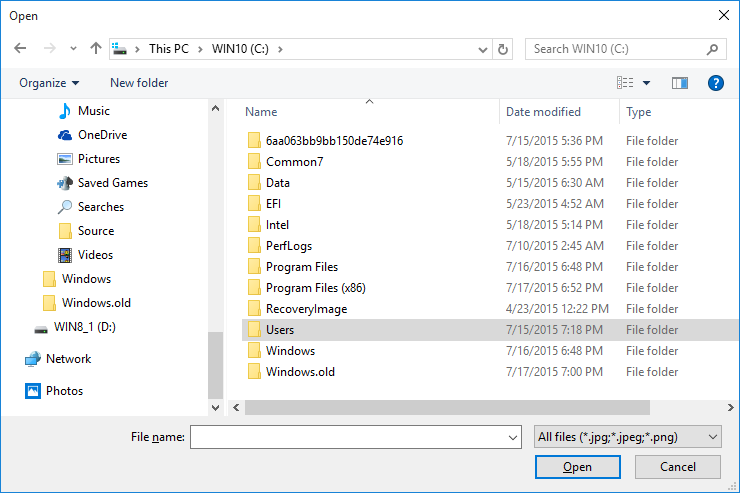
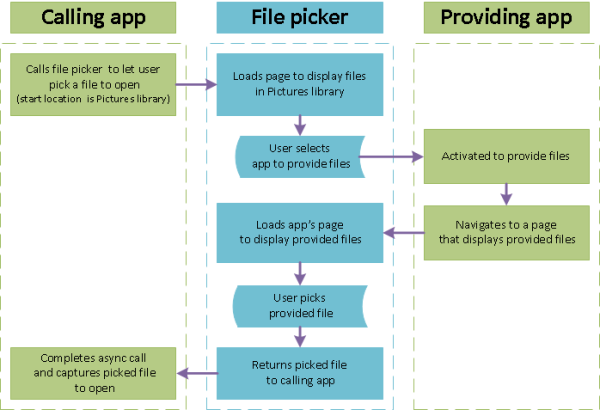
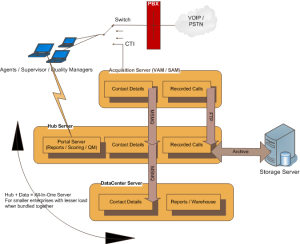



 응용개발자의 자료저장소 __ [펌] C++로 만든 DLL 을 C#에서 사용하기.pdf
응용개발자의 자료저장소 __ [펌] C++로 만든 DLL 을 C#에서 사용하기.pdf







